在Win11电脑操作中,用户发现右键菜单中新建TXT选项不见了,这确实会影响到用户新建文本文档的效率,但不知道如何操作才能解决问题?接下来小编介绍Win11右键新建没有TXT选项的解决方法,帮助用户找回TXT选项,满足用户操作需求。
Win11右键新建没有TXT选项的解决方法:
方法一:
1、首先点开下面的“开始菜单”。
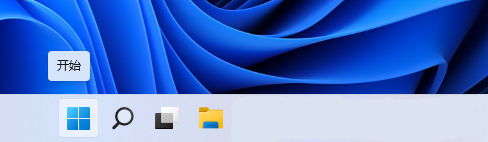
2、在上方搜索看看能不能打开“记事本”。
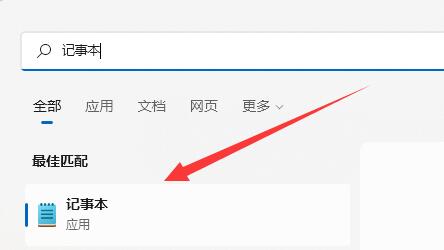
3、如果不能打开就进入开始菜单里的“Microsoft Store”。
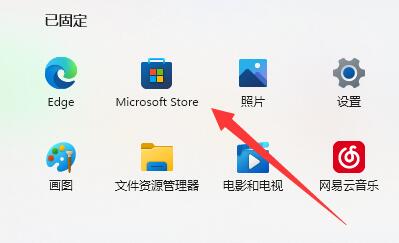
4、打开后,搜索“windows notepad”。
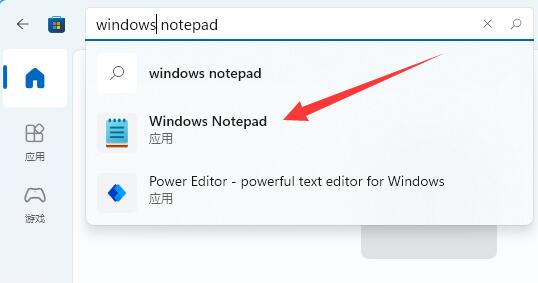
5、随后在其中“获取”,等待安装完成就能打开了。
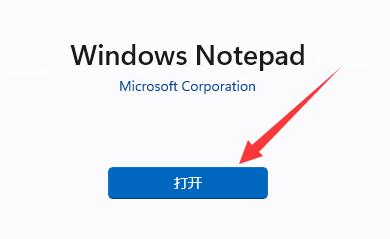
方法二:
1、如果能打开记事本,那么输入以下内容:
Windows Registry Editor Version 5.00
[HKEY_CLASSES_ROOT.txt]
@=“txtfile”
“Content Type”=“text/plain”
[HKEY_CLASSES_ROOT.txtShellNew]
“NullFile”=“”
[HKEY_CLASSES_ROOT xtfile]
@=“文本文档”
[HKEY_CLASSES_ROOT xtfileshell]
[HKEY_CLASSES_ROOT xtfileshellopen]
[HKEY_CLASSES_ROOT xtfileshellopencommand]
@=“NOTEPAD.EXE %1”
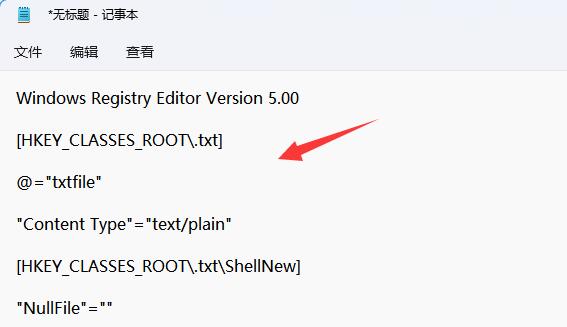
2、输入后,保存并将它改为“.reg”文件。
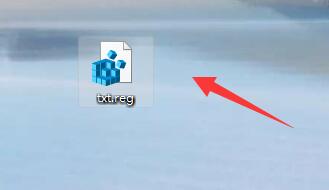
3、最后双击运行该文件,就可以新建文本文档了。
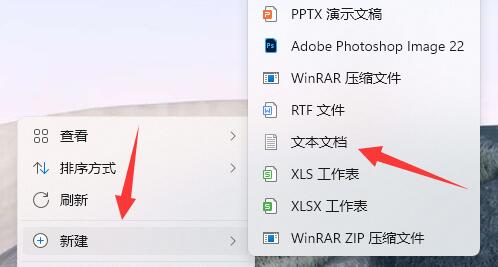
如果以上方法无法解决问题,可以考虑重装系统。
推荐系统下载:
以上就是系统之家小编为你带来的关于“Win11新建TXT不见了怎么办-Win11右键新建没有TXT选项的解决方法”的全部内容了,希望可以解决你的问题,感谢您的阅读,更多精彩内容请关注系统之家官网。


 时间 2024-03-01 21:57:52
时间 2024-03-01 21:57:52 作者 shenlihong
作者 shenlihong 来源
来源 







